win10笔记本怎么设置不锁屏 Win10系统如何关闭自动锁屏
更新时间:2024-02-23 15:57:28作者:xiaoliu
Win10系统作为目前广泛应用的操作系统之一,自带了锁屏功能,在某些情况下,我们可能希望关闭自动锁屏功能,以便在使用笔记本电脑时更加便捷。Win10笔记本怎么设置不锁屏呢?下面将介绍一些简单而有效的方法,帮助您实现关闭自动锁屏的设定。无论是在工作、学习还是娱乐使用中,这些操作都能为您提供更加流畅的体验。让我们一起来了解一下吧!
操作方法:
1.进入Win110系统,点击“开始”-“设置”。

2.进入“windows设置”点击“系统”。
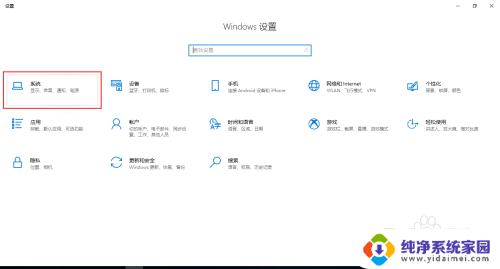
3.进入“系统-设置”点击“电源和睡眠”。
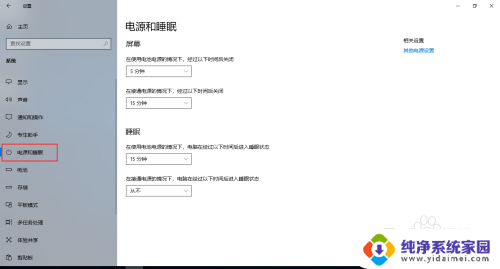
4.笔记本电脑会有:在使用电池电源的情况下,经过以下时间后关闭。选择“从不”。
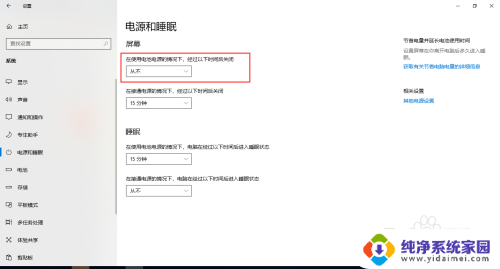
5.在接通电源的情况下,,经过以下时间后关闭。选择“从不”。
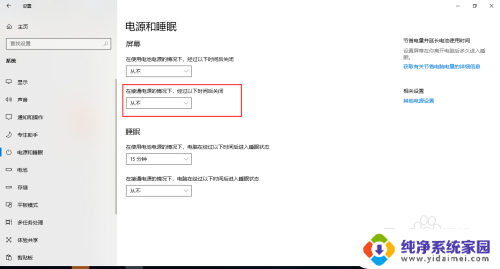
6.这样Win10系统长时间都不会自动锁屏了。
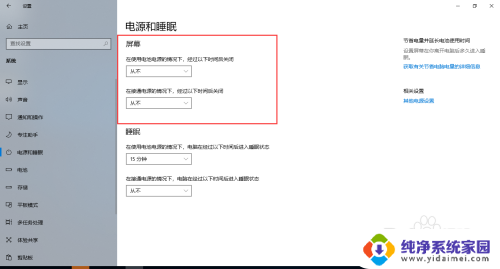
以上是win10笔记本如何设置不锁屏的全部内容,如果您遇到这种情况,您可以按照以上方法进行解决,希望对大家有所帮助。
win10笔记本怎么设置不锁屏 Win10系统如何关闭自动锁屏相关教程
- 笔记本设置不锁屏 怎样设置Win10笔记本关闭盖子后不自动休眠不关掉屏幕
- 联想笔记本怎么关闭锁屏界面 win10联想锁屏关闭步骤
- win10怎么设置自动锁屏密码 Win10系统如何修改锁屏密码
- windows10自动锁屏怎么关 Win10如何取消电脑自动锁屏设置
- 如何设置屏幕自动锁屏 win10自动锁屏密码设置
- 桌面自动锁屏时间怎么设置 如何在win10上设置自动锁屏
- win10桌面自动锁屏怎么设置 win10自动锁屏功能在哪里设置
- dell怎么关闭自动锁屏 win10电脑自动锁屏怎么取消
- windows设置不锁屏,怎么还是会锁屏 win10怎样禁止电脑自动锁屏
- 怎么关闭联想电脑自动锁屏 win10联想锁屏关闭操作详解
- 怎么查询电脑的dns地址 Win10如何查看本机的DNS地址
- 电脑怎么更改文件存储位置 win10默认文件存储位置如何更改
- win10恢复保留个人文件是什么文件 Win10重置此电脑会删除其他盘的数据吗
- win10怎么设置两个用户 Win10 如何添加多个本地账户
- 显示器尺寸在哪里看 win10显示器尺寸查看方法
- 打开卸载的软件 如何打开win10程序和功能窗口